สามารถสำรอง ถ่ายโอน และจัดกันข้อมูลไลล์โดยไม่มีเวลาที่จำกัด
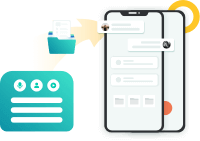
LINE Keep เป็นหนึ่งในฟีเจอร์ที่ LINE นำมาให้บริการ เพื่อตอบโจทย์ในด้านการบันทึกข้อมูลในชีวิตประจำวัน หลายคนที่ใช้ iPhone อาจสงสัยว่า “บันทึกที่ Keep อยู่ไหนบน iPhone?” หรือ “Keep ในไลน์นั้นค้นหายังไง?”
บทความนี้จะพาไปสำรวจว่าฟังก์ชันบันทึก Keep ใน LINE อยู่ตรงไหน? และระยะเวลา Keep ในไลน์เก็บได้นานแค่ไหน ซึ่งเราจะปูพื้นฐานให้คุณสามารถใช้งาน LINE Keep ได้อย่างมีประสิทธิภาพ และเพิ่มความสะดวกสบายในการเก็บรักษาข้อมูลสำคัญบนมือถือของคุณ

- ส่วนที่ 1: LINE Keep คืออะไร?
- ส่วนที่ 2: บันทึก Keep อยู่ไหน? จะเปิด Keep ในไลน์ได้อย่างไร?
- ส่วนที่ 3: หลังจากบันทึกข้อมูลแล้ว Keep อยู่ไหน?
- 3.1 หลังจากดาวน์โหลด Keep ลงมือถือแล้ว เก็บตำแหน่งไฟล์ไว้ที่ไหน
- 3.2 หลังจากดาวน์โหลด Keep ลงคอมพิวเตอร์แล้ว เก็บตำแหน่งไฟล์ไว้ที่ไหน
- ส่วนที่ 4: เคล็ดลับการใช้งาน Keep ในไลน์
 LINE Keep คืออะไร?
LINE Keep คืออะไร?
LINE Keep คือ บริการคลาวด์ของ LINE ที่มอบพื้นที่เก็บข้อมูลฟรี 1GB ให้ผู้ใช้สามารถเก็บข้อมูลสำคัญได้ทันที รองรับไฟล์หลากหลายประเภท และใช้งานได้ข้ามแพลตฟอร์ม
LINE มีระยะเวลาในการจัดเก็บข้อมูลเมื่อส่งไฟล์ เช่น รูปภาพ วิดีโอ หรือไฟล์ เมื่อพ้นระยะเวลาดังกล่าว จะไม่สามารถอ่านและจัดเก็บได้อีกต่อไป แต่ตราบใดที่คุณบันทึกลงใน LINE Keep คุณก็ไม่ต้องกังวลว่าข้อมูลจะสูญหายเนื่องจากไฟล์ LINE หมดอายุ ซึ่งไม่สามารถเปิดได้
ฟีเจอร์หลักของ LINE Keep ประกอบด้วย
- พื้นที่เก็บข้อมูลฟรี: ให้บริการพื้นที่ 1GB สำหรับการเก็บข้อมูล โดยไฟล์ที่มีขนาดเกิน 50MB สามารถเก็บได้ 30 วัน และคุณยังสามารถสำรองข้อมูลจาก LINE Keep ไปยังคอมพิวเตอร์ เพื่อเก็บรักษาข้อมูลได้อย่างปลอดภัย
- ค้นหาไฟล์อย่างรวดเร็ว: ตั้งค่าโฟลเดอร์และจัดประเภทไฟล์ เพื่อให้การค้นหาในภายหลังเป็นเรื่องง่าย
- รองรับหลายรูปแบบ: สามารถบันทึกข้อความ รูปภาพ ลิงก์ และไฟล์หลายประเภท
- ใช้งานข้ามแพลตฟอร์ม: เข้าถึงได้จากหลายอุปกรณ์ เช่น Android, iOS และคอมพิวเตอร์ สามารถดู แก้ไข หรือแชร์ข้อมูลได้ทุกเวลา
- รักษาข้อมูลเมื่อเปลี่ยนเครื่อง: ข้อมูลจะไม่หายไปหากคุณเปลี่ยนโทรศัพท์ใหม่
 บันทึก Keep อยู่ไหน? จะเปิด Keep ในไลน์ได้อย่างไร?
บันทึก Keep อยู่ไหน? จะเปิด Keep ในไลน์ได้อย่างไร?
หากคุณกำลังมองหาบันทึก Keep อยู่ไหน? จริง ๆ แล้วนั้นหาง่ายมาก เพียงเปิดแอป LINE และไปที่หน้าแรกของ LINE จากนั้นกดแตะไอคอน “Keep” ด้านมุมขวา และสามารถดูข้อมูลที่ถูกเก็บไว้ได้
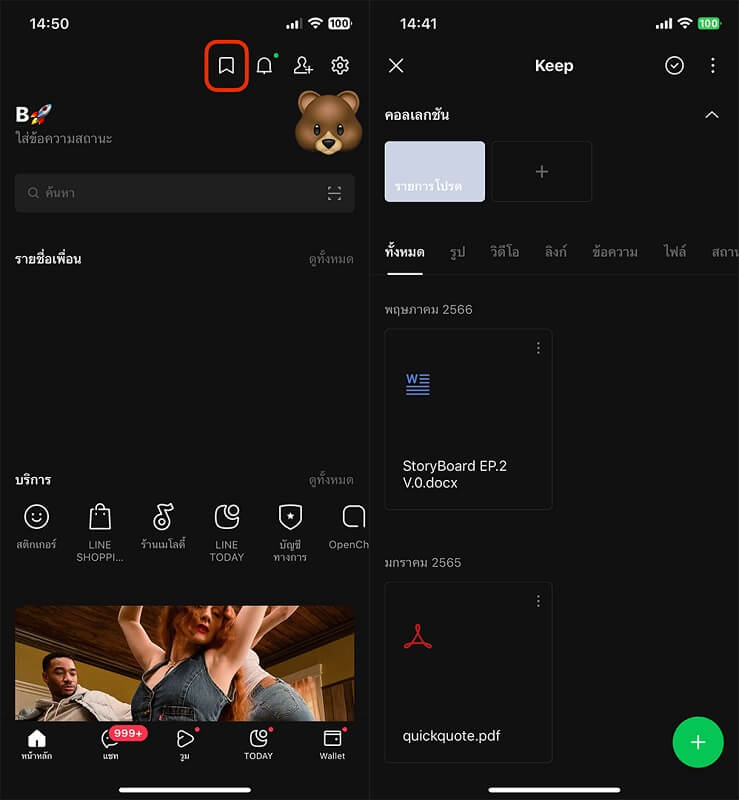
▼ วิธีเพิ่มทางลัด LINE Keep ไปยังหน้าจอหลักของ iPhone
ขั้นตอนที่ 1: เมื่อไปหน้า Keep แล้ว ให้กดแตะไอคอนจุดสามจุด เพื่อเข้าเมนู “การตั้งค่า”
ขั้นตอนที่ 2: กดแตะ “สร้างทางลัด Keep”
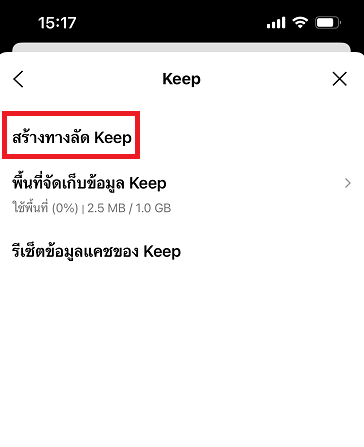
ขั้นตอนที่ 3: จากนั้นทำตามคำขั้นตอนที่แนะนำบนหน้าจอ
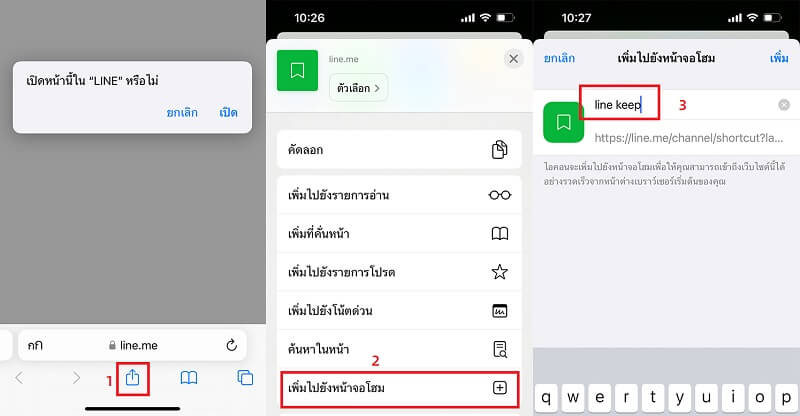
▼ สำหรับผู้ใช้คอมพิวเตอร์ LINE Keep มีการใช้งานที่คล้ายกับเวอร์ชันมือถือ คุณสามารถเข้าถึง Keep ได้สองวิธี:
- คลิก “Keep” ที่อยู่ทางด้านขวาของชื่อในหน้าแรก
- คลิก “ไอคอน Keep” ที่แถบฟังก์ชันด้านขวาของหน้าแรก
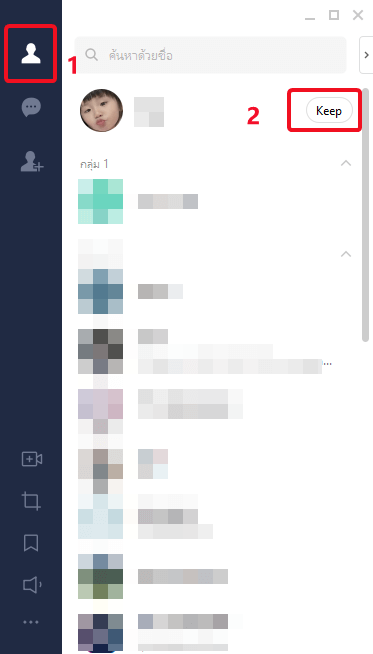
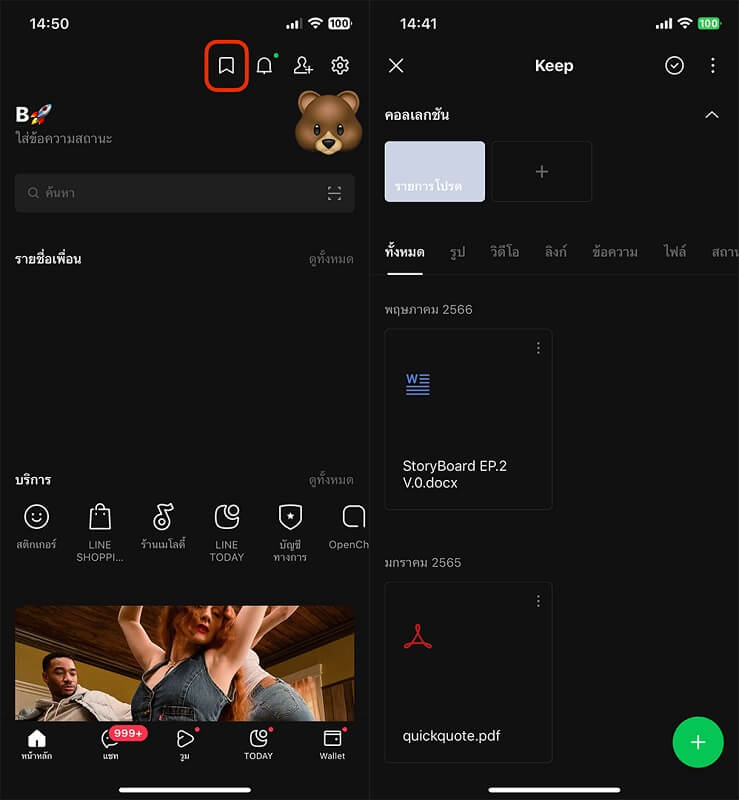
▼ วิธีบันทึกข้อความ รูปภาพ วิดีโอ ลิงก์ ไฟล์ ฯลฯ ในห้องแชทไปยัง LINE Keep มีดังต่อไปนี้
ในห้องแชทให้กดข้อความค้างไว้ เช่น รูปภาพ วิดีโอ ลิงก์ ไฟล์ จากนั้นกดคลิก “Keep” เพื่อดำเนินการให้เสร็จสิ้น
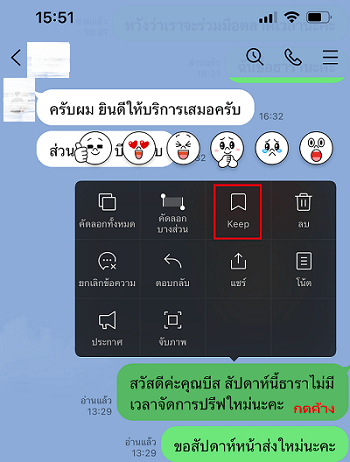
 หลังจากบันทึกข้อมูลแล้ว Keep อยู่ไหน?
หลังจากบันทึกข้อมูลแล้ว Keep อยู่ไหน?
หลังจากดาวน์โหลดไฟล์จาก LINE Keep ตำแหน่งของการเปิด Keep ในไลน์บนโทรศัพท์และคอมพิวเตอร์ จะขึ้นอยู่กับระบบปฏิบัติการที่ใช้ ดังนั้นเราจะช่วยคุณค้นหาไฟล์ที่บันทึกได้ดังนี้
1 หลังจากดาวน์โหลด Keep ลงมือถือแล้ว เก็บตำแหน่งไฟล์ไว้ที่ไหน
สำหรับการดาวน์โหลด Keep ในไลน์ ลงในโทรศัพท์ และเปิดโฟลเดอร์ที่เก็บไว้มีขั้นตอนดังต่อไปนี้
ขั้นตอนที่ 1: ไปที่เมนู “Keep” และเลือกไฟลที่คุณต้องการดาวน์โหลด
ขั้นตอนที่ 2: กดที่ไอคอนดาวน์โหลด เป็นอันเสร็จสิ้น
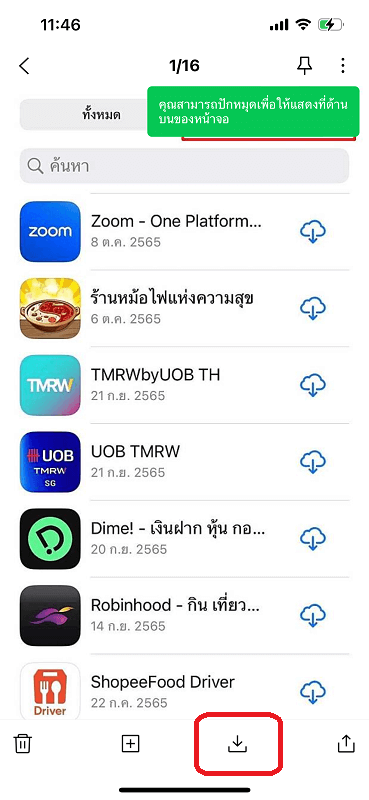
แต่หลาย ๆ คนสงสัยว่าบันทึก Keep อยู่ไหน ซึ่งแต่ละประเภทของไฟล์ ไม่ว่าจะเป็นรูปภาพ วิดีโอ หรือเอกสาร อาจมีตำแหน่งการเก็บที่แตกต่างกันเล็กน้อยตามการตั้งค่าเฉพาะของแต่ละแอป
สำหรับบันทึกที่ Keep อยู่ไหน iPhone:สามารถเปิดแอปฯ “ไฟล์” > “เรียกดู” > “iPhone ของฉัน” หรือ “iCloud Drive” เพื่อดูไฟล์ที่ดาวน์โหลดมา
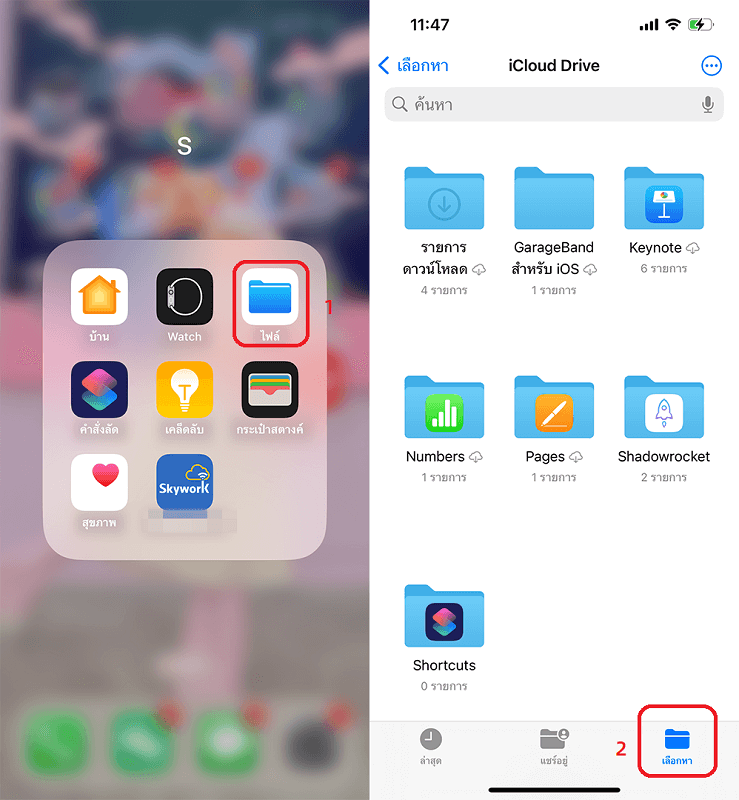
ส่วน Andoird: ไปที่ “ตัวจัดการไฟล์” และเปิดโฟลเดอร์ “ดาวน์โหลด” จากนั้นค้นหาโฟลเดอร์ “LINE”
2 หลังจากดาวน์โหลด Keep ลงคอมพิวเตอร์แล้ว เก็บตำแหน่งไฟล์ไว้ที่ไหน
การเปิด Keep ในไลน์บนคอมพิวเตอร์ เพื่อบันทึกการสนทนาหรือไฟล์จากห้องสนทนาเป็นเรื่องง่ายมาก คุณเพียงคลิกขวาที่ข้อความหรือไฟล์ที่ต้องการบันทึกและเลือก “บันทึกลงใน Keep” เพื่อเก็บข้อมูลไว้ในพื้นที่เก็บบนคอมพิวเตอร์
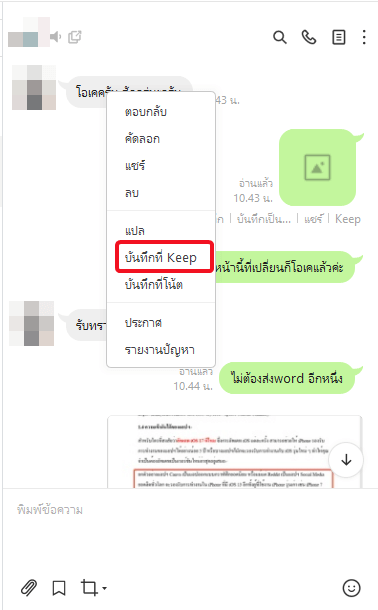
▼ หากต้องการดาวน์โหลดไฟล์จาก Keep ไปยังคอมพิวเตอร์ ให้ทำตามขั้นตอนเหล่านี้:
ขั้นตอนที่ 1: เปิด LINE Keep และคลิกที่ไฟล์ที่ต้องการดาวน์โหลด
ขั้นตอนที่ 2: เลือกตำแหน่งบนคอมพิวเตอร์ที่ต้องการบันทึกไฟล์ และกด “บันทึก”
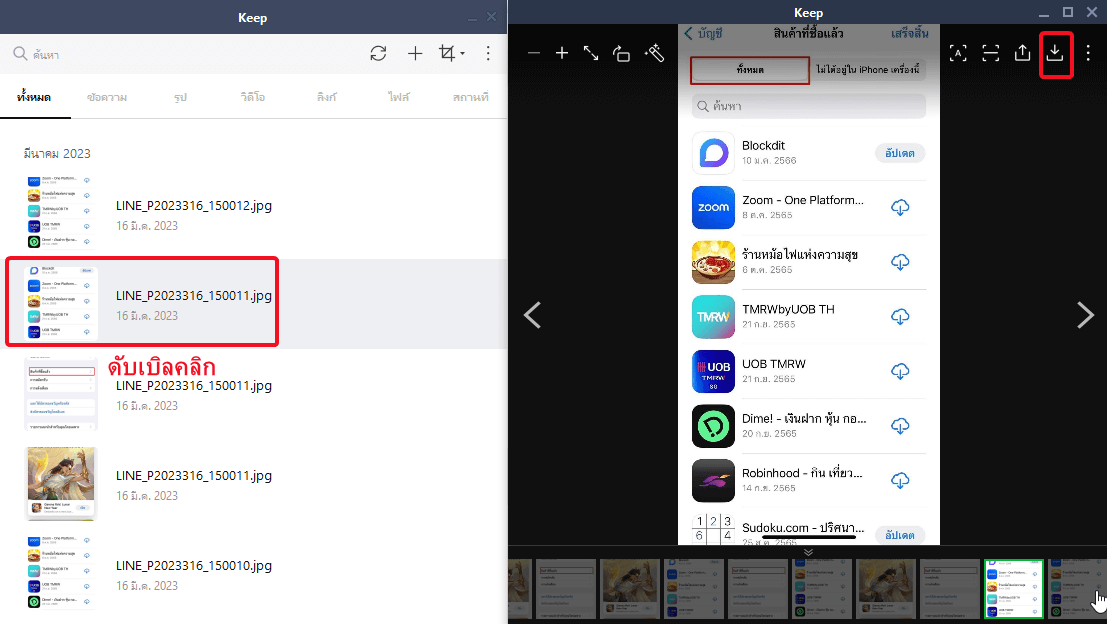
▼ หากต้องการบันทึกหลาย ๆ ไฟล์พร้อมกัน สามารถทำตามขั้นตอนได้ดังนี้
ขั้นตอนที่ 1: เปิด LINE Keep และคลิกที่ไฟล์ที่ต้องการดาวน์โหลด
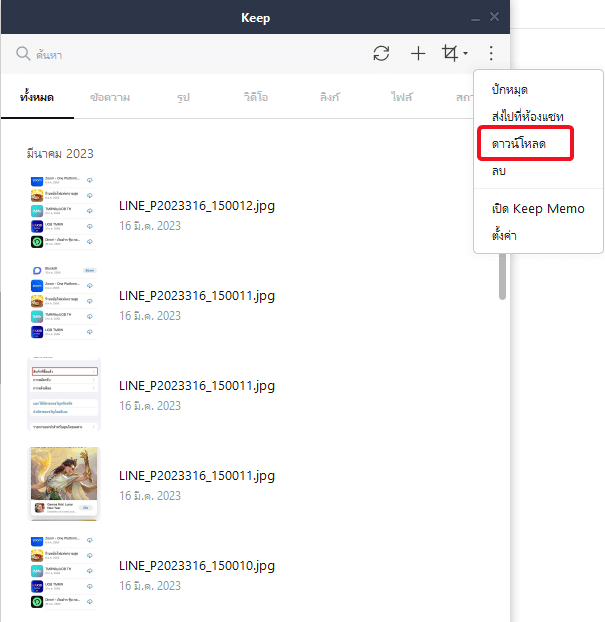
ขั้นตอนที่ 2: เลือกไฟล์จำนวนมาก และกด “ดาวน์โหลด” จากนั้นเลือกพื้นที่ในคอมพิวเตอร์ เสร็จสิ้นการดาวน์โหลด
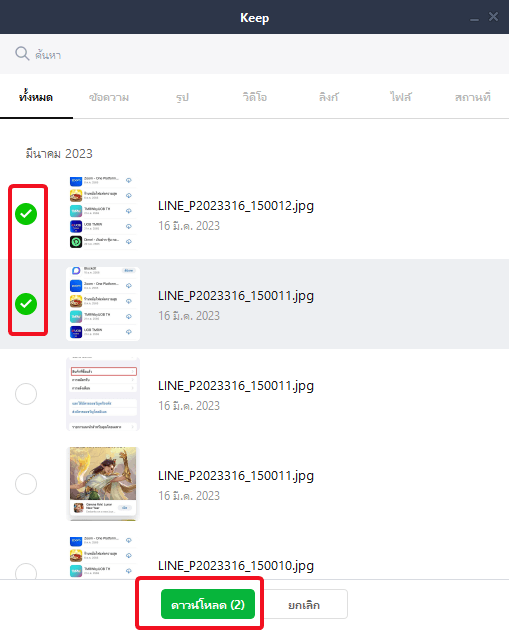
 เคล็ดลับการใช้งาน Keep ในไลน์
เคล็ดลับการใช้งาน Keep ในไลน์
ต้องการเพิ่มประสิทธิภาพการใช้งาน LINE Keep หรือไม่? นี่คือคำแนะนำที่จะช่วยให้คุณใช้ฟังก์ชันต่าง ๆ ของ LINE Keep ได้อย่างคล่องแคล่วทั้งในเวอร์ชันมือถือและคอมพิวเตอร์
1 จะอัปโหลด แก้ไข ลบ และแชร์ไฟล์ LINE Keep ได้อย่างไร?
ในส่วนนี้เราจะมาเผยเคล็ดลับพิเศษเกี่ยวกับการใช้งาน LINE Keep เพื่อให้คุณใช้งานได้คล่องแคล่วมากยิ่งขึ้น โดยจะมาแนะนำทั้งเวอร์ชันมือถือและคอมพิวเตอร์ ดังนี้
LINE Keep เวอร์ชันมือถือ :
การอัปโหลด: หากต้องการอัปโหลดไฟล์ไปยัง Keep เพียงแต่ที่ปุ่ม “+” มุมขวาล่างของหน้า Keep > เลือกประเภทไฟล์ที่ต้องการ และอัปโหลดไฟล์จากอุปกรณ์ของคุณ
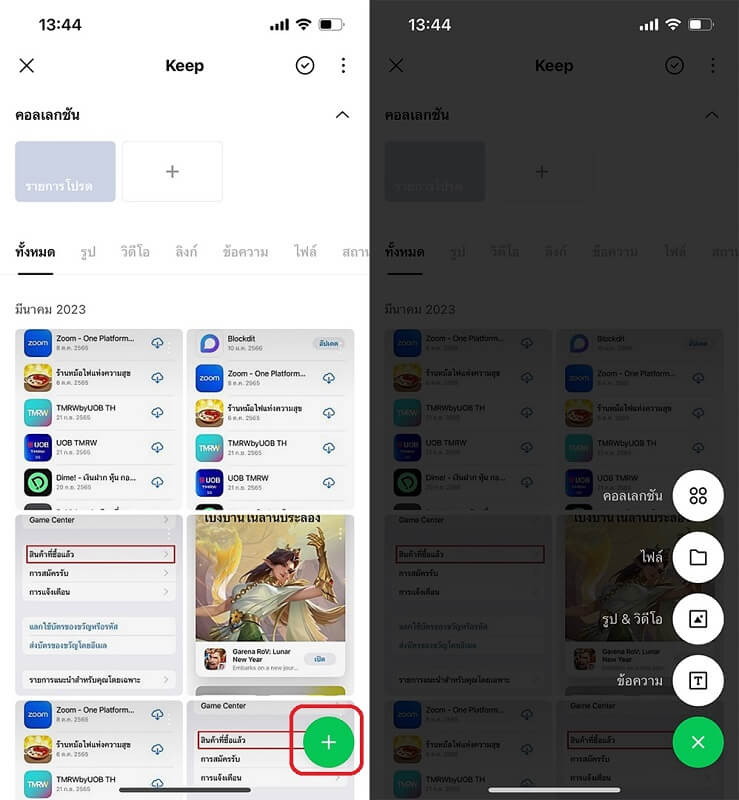
การแก้ไข: กด “ค้าง” ไฟล์ที่ต้องการแก้ไข หรือกดแตะไอคอน “เครื่องหมายถูก” เพื่อเข้าสู่โหมดแก้ไขและทำการปรับเปลี่ยน
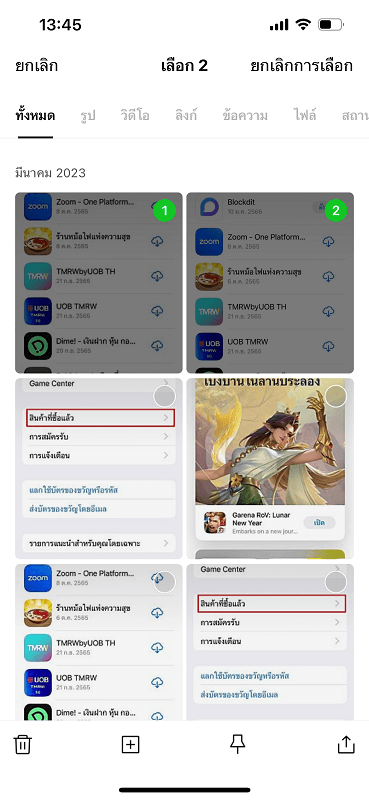
ลบ: เลือกไฟล์ที่ต้องการลบ จำไว้ว่าการลบจะลบข้อมูลอย่างถาวร และไม่สามารถกู้คืนได้
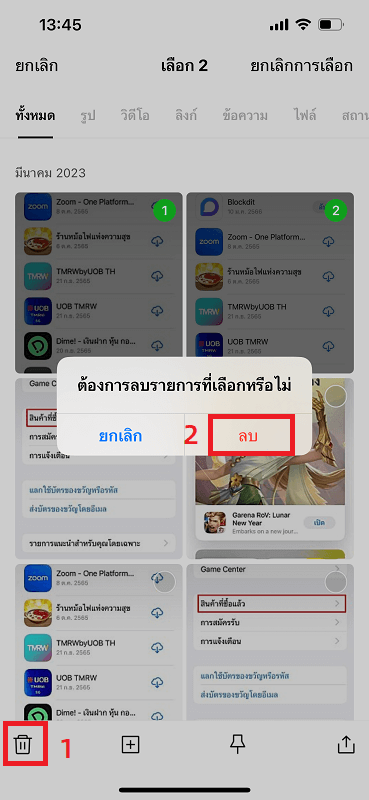
ปักหมุด: ปักหมุดไฟล์ที่สำคัญหรือใช้บ่อยเพื่อการเข้าถึงที่รวดเร็ว
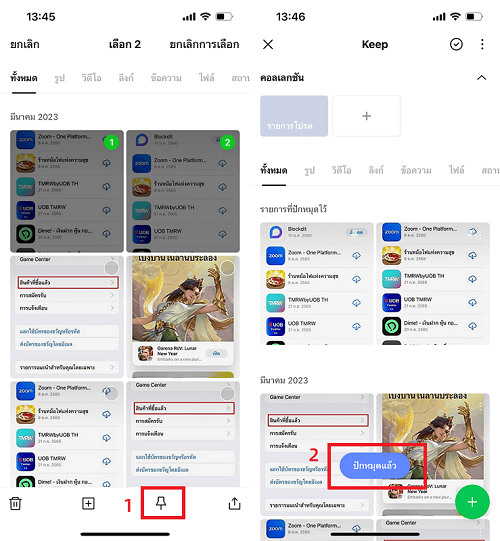
แชร์หรือแบ่งปัน: แชร์ไฟล์จาก Keep กับเพื่อนใน LINE หรือแอปพลิเคชันอื่น ๆ
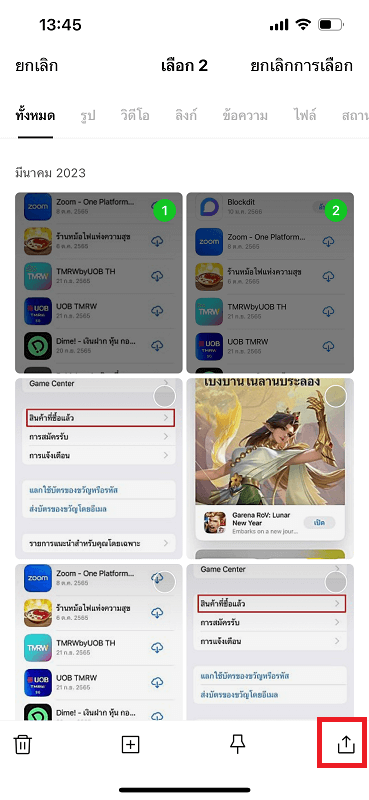
LINE Keep เวอร์ชันคอมพิวเตอร์:
อัปโหลด: ทำคล้ายกับเวอร์ชันมือถือ โดยเลือกไฟล์ที่ต้องการ และอัปโหลดผ่านอินเทอร์เฟสบนแอปฯ LINE PC
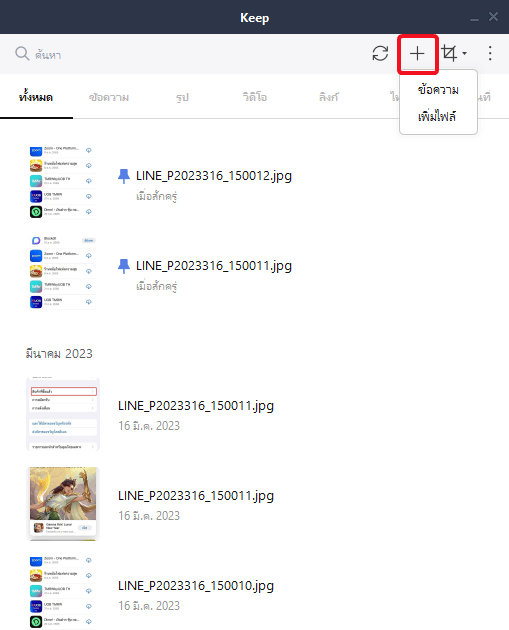
การแก้ไข: เข้าถึงไฟล์ที่ต้องการแก้ไข สามารถแก้ไขได้ทีละไฟล์เท่านั้น โดยสามารถใช้ฟังก์ชันหมุน แก้ไข แปลงข้อความ ฯลฯ
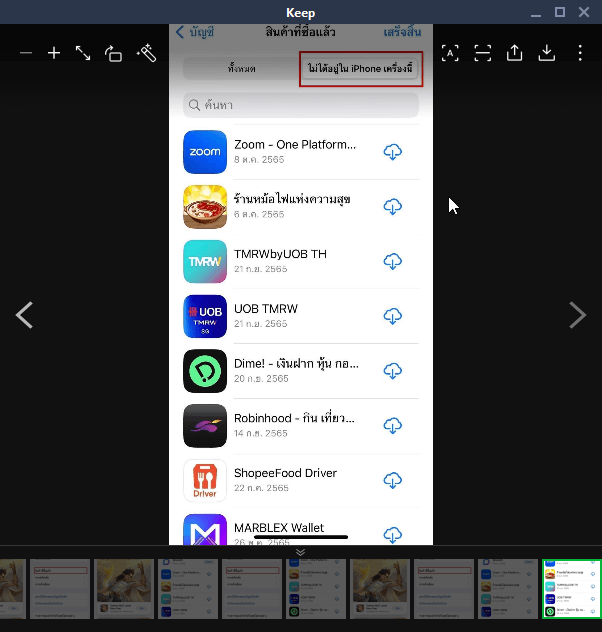
การลบและปักหมุด: ต้องระมัดระวังเพราะการลบ Keep จะมีลักษณะเช่นเดียวกับเวอร์ชันมือถือ คือ ลบถาวร
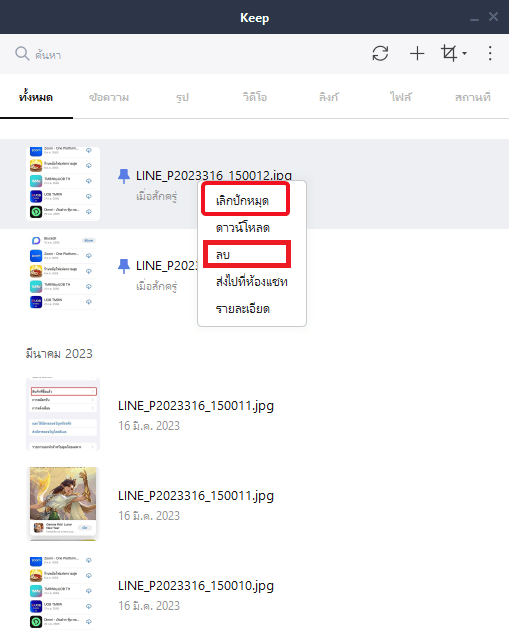
2 เพิ่มบันทึกใหม่อย่างไร?
นี่คือวิธีการเพิ่มบันทึกใหม่หรือข้อความไว้ใน LINE Keep สำหรับบันทึกข้อมูล สามารถทำตามขั้นตอนได้ดังนี้
ขั้นตอนที่ 1: เปิด Keep ในไลน์ และกด “+” เลือก “ข้อความ”
ขั้นตอนที่ 2: ป้อนเนื้อหาแล้วกดแตะ “บันทึก” เป็นอันเสร็จสิ้น
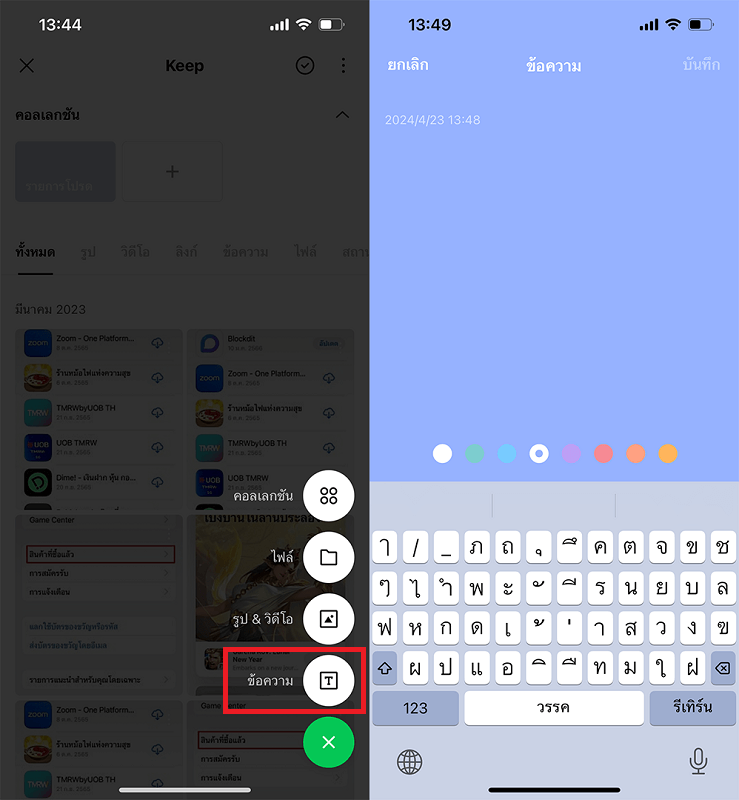
3 ตรวจสอบความจุคงเหลือใน LINE Keep
สามารถตรวจสอบความจุคงเหลือใน LINE Keep ทั้งเวอร์ชันมือถือและคอมพิวเตอร์
สำหรับมือถือ
ขั้นตอนที่ 1: เปิด Keep ในไลน์ และกดไอคอนสามจุด > เลือก “ตั้งค่า”
ขั้นตอนที่ 2: เลือก “พื้นที่เก็บข้อมูล” เพื่อดูความจุที่เหลืออยู่หรือลบเนื้อหาทั้งหมดโดยตรง
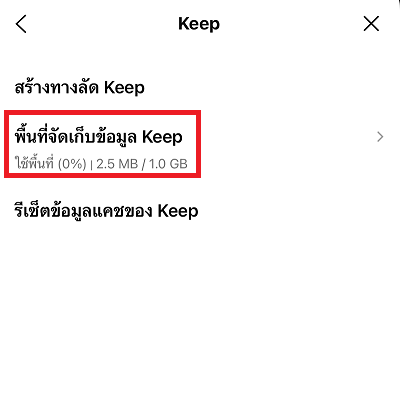
สำหรับคอมพิวเตอร์
ขั้นตอนที่ 1: คลิกที่จุดสามจุดมุมขวาบนหน้าแรกของ Keep และเลือก “การตั้งค่า”
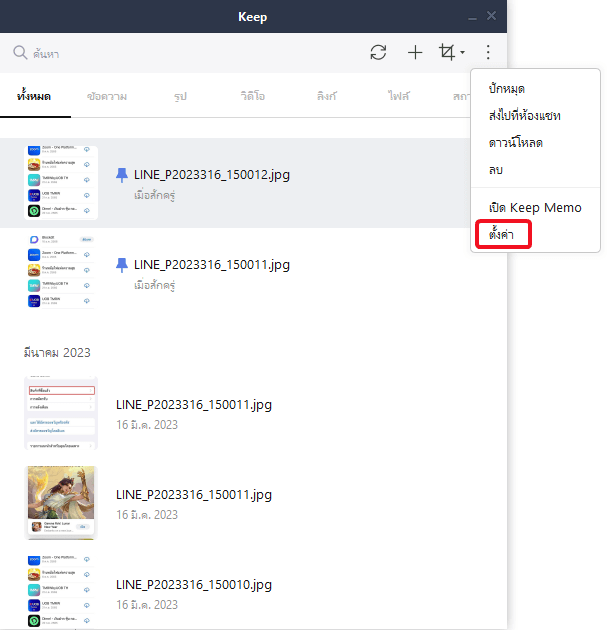
ขั้นตอนที่ 2: สามารถดูพื้นที่ที่ใช้ไป และเลือกลบไฟล์ทั้งหมดได้
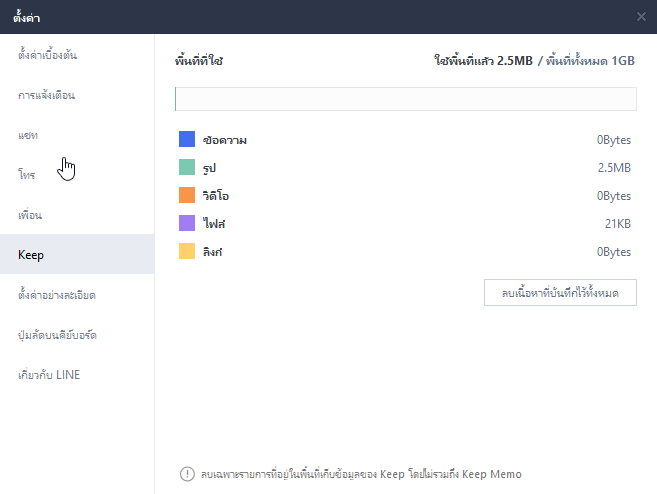
 บทสรุป
บทสรุป
LINE Keep เป็นเครื่องมือที่มีคุณค่าสำหรับผู้ใช้ LINE โดยช่วยให้เข้าถึงและจัดเก็บข้อมูลจากห้องสนทนาได้อย่างง่ายดายและไม่มีค่าใช้จ่าย ซึ่งถ้าใครกำลังสงสัยว่า Keep ใน LINE คนอื่นเห็นไหม? ขอตอบได้เลยว่า ฟีเจอร์นี้รับรองความเป็นส่วนตัว ข้อมูลที่เก็บไว้ใน LINE Keep บุคคลอื่นจะไม่เห็นก่อนได้รับอนุญาต เพิ่มความปลอดภัยในข้อมูลของคุณ